Windows8(x64)で導入して運用してみました。
総評についてはレビュー末尾をご覧ください。
エキスパートモードのような複雑な設定がなく、全ての機能を有効にするよう
案内してきてくれるので、何も考えることなく使うことができると思います。
もちろん、メニューやダイアログはすべて日本語でわかりやすいです。
パッケージも簡素で、ダウンロード元のアドレスと、ダウンロードに必要な
キーが書かれているもので、エコの観点からは好感が持てます。
ただ、インターネットに繋がっていないと、ソフト自体をダウンロードできませんので
注意が必要です。インターネットに繋がっていないスタンドアローンのPCに入れるのは
想定していないようです。
1.パッケージに記載のアドレスにアクセスする
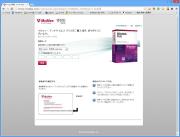

マカフィー製品を始めて使うので、新規登録を選びます。
登録が完了して、ダウンロードボタンが出てきました。

マイアカウントから後でダウンロードする場合は こんな感じになります。
使用許諾が出て
ブラウザ別に、ダウンロード方法とファイルがどこに置かれるかの説明が
表示されます。自分の使っているブラウザに合わせて表示してくれるので
結構親切ですね。(対応していないブラウザもあるとは思います)
2.インストール作業
この作業前に、既存のセキュリティソフトをアンインストールしてから
PCの再起動すると、起きるかもしれない問題を回避できる筈です。
ダウンロードしたファイルを実行すればインストールが始まります。
特に悩むこともなくそのままインストールします。
ちょっとした気の迷いでカスタムを選び、すべてインストールしました。
Windows8のFirewallが有効になっていたため、マカフィーのFirewallは
インストールしましたが、有効になりませんでした。
機能の衝突を避けるという意味では正解だと思いますが、どちらを使うか
問い合わせてくれればよかったのにと思いました。
状況表示の途中で、びっくりするダウンロード予定時間が出ましたが、
すぐに正常な数値に戻りました。
無事に、インストールが完了しました。
AVG Free 2013との比較
■Windows8(x64)環境での安定性
レビュー直前に使用していたのは、AVG Free 2013です。
それ以前にWin8で試したセキュリティソフトは3種類あります。
1.Avira AntiVir
Win8に正式対応していません。
基本的に動作しますが、時々調子が悪くなるので、正式対応まで
導入を見送ったほうがいいでしょう。
検出率と新種への対応速度のみを求め、安定性はそれなりでいいやと
いう奇特な人は、こちらがお薦めです。
Win7環境で軽さと検出率の両立を求めるなら、Avira Antivir 一択でしょう。
(ESETも軽いですが新種への対応速度等が、あまりよろしくないので除外)
Win7環境で検出率が良く、多機能の製品を求めるならカスペルスキーを薦めます。
Antivirとくらべて、ちょっと重くなっちゃいますけどね。
Aviraとカスペルスキーは新種への対応速度が異様に早く、
検出率も高いです。
2.Panda Cloud
Win8正式対応ですが、時々固まりました。
Win8(x64)環境での安定性には疑問が残ります。(x86環境は不明)
1ヶ月経たずに見切りをつけました。
3.Avast!
Win8正式対応です。ほとんどの状態で安定していますが、パターンファイル
更新が行われると、タスクトレイのアイコンが反応しなくなります。
パターン更新時にPCが固まったかと思うような重さになることがあり
安定性が微妙に悪いと思います。
数ヶ月は使いましたが、ファイルアクセスとパターン更新が重なった時に
かなり困ったので、やはりお薦めからは除外します。
Avast!は、スクリプト系への対応がよく、マルウェアを「ダウンロード
させようとするスクリプト」をブロックしてくれます。マルウェアのダウンロード
前にブロックしてくれるので、安心感があります。(その分、スクリプト系の
誤検出とかはそこそこありますが)
事前ブロックによって、新種の本体への対応がちょっと遅くても
なんとかなっちゃうイメージがあります。
他社の対応状況を見ると、スクリプト系はあまり重視せず、落ちてきた
マルウェア本体に対応することに注力しているようです。設計思想の
違いと思われますので、どちらがいいともいいかねますが、Win7環境では
お薦めしても問題ないセキュリティソフトだと思います。
4.AVG Free 2013
Win8正式対応です。今まで試した中で、唯一Win8での安定性に問題がなかったです。
検出率や新種への対応速度は疑問が残りますが、PCを安定して使えるという
意味では、Win8環境で(私が試したセキュリティソフトの中で)唯一推奨可能な
製品です。
AVG Free 2013 のメモリ使用量は大体こんな感じです。
(別PCのWin8で動いているもののスクリーンショットです)
5.マカフィーアンチウイルス プラス
Win8正式対応です。安定性に関してははっきり×。
朝インストールした後、夕方にPCの様子を見たら、固まっていました。
今まで試したセキュリティソフトの中で、ここまで酷いのはなかったです。
(2日目は固まることなく動いています。)
固まった後、デスクトップにあるメイン画面表示のショートカットをクリックすることで
再起動することで再度有効になりましたが、その時のメモリ使用量とCPU専有時間に
びっくり。(PC再起動後でも、300MB以上を専有しています)
当然ながら、 半端な状態で再起動したものが、安全に保護する働きをしているとは
思えませんので、PCを再起動しました。
本来のアイドル時はこんな感じです。CPU使用率 0.x% なんて表示にもなりますが
メモリ使用量は、やっぱり高めに感じます。
■Web閲覧
1.AVG Free 2013
ツールバーの導入を薦められますが、重くなるだけなので、わたしは外しました。
使用中に、重いと感じたことはありません。
2.マカフィー アンチウイルス プラス
AVGから載せ替えてみて、最初はもたっとしているように感じました。
しばらく使ってみてそんなもんかと思って慣れましたので、我慢できないほど
遅くはないけれど優位性はあんまりないと思います。
AVGツールバーの代わりに、サイトアドバイザーというツールバーがあります。
他の検索ツールバーを入れている場合、非常に邪魔臭いです。
こんな感じに安全なサイトは緑になります。
このツールバーは、以前に単独で使用したことがありますが、チェックされていないサイトは
グレーになっており、安全が確認されているサイトは緑で、マルウェア配布元だったり、
配布元へのリンクがあったりすると赤や黄色になります。
しかし、マルウェア配布元へのリンクが短縮アドレスだったり、スクリプトで何回かに
分けて飛ばされる場合、報告しても赤くならないことがあります。
危険なファイルの配布元を報告しても、報告後に対応されるまでの速度もあんまり
早いとはいえず、完全に信用しきることはできません。
(以前、英文で報告者として登録して何ヶ月かは頑張ってみましたが、
開いては閉じるマルウェア配布サイト全部に対応するのは物理的に無理でしょうし、
そこまでする必要性も感じられず、報告自体やめてしまいました)
例えば、偽セキュリティソフト(2013/08頃~)の配布ページなんか、
サイトアドバイザー入れてチェックしたけど、グレー表示で情報なしでしたし。
ただ、PCに知識のない人が使う場合、とにかく赤と黄色は絶対に開いちゃだめと
いう目安として使えます。
(緑でも信用が担保されているわけではないので微妙なんですけど、
一般的な検索で出てくるような候補の中では、それなりに信用しても
いいんじゃないでしょうか)
■マルウェア検出時の表示画面
わかりやすいかどうかとか、主観による部分もあるので、画像の比較だけ置いておきます。
1.AVG Free 2013
2.マカフィー アンチウイルス プラス
■検出率
一昨年~昨年辺りに収集したものの、セキュリティソフトベンダーに提出する時間がなく
そのまま放置していた検体を食わせてみて、ざっくり検出率を確認してみました。
(半分以上はアドウェア[広告表示]であまり危険性はありませんが、一部トロイなどの
マルウェアも含みます。)
1.AVG Free 2013
標準状態で3検体を認識。不審なプログラムの拡張セットをチェックすると
5~6検体を認識(パターンの更新日で微妙に検出数が違いました)
2.マカフィー アンチウイルス プラス
検体中、2種類のアドウェアを認識。トロイについてはすり抜け。
チェック用の検体を入れたUSBメモリからうっかり隔離してしまったので、
検体のファイルをHDDの元ファイルからUSBメモリにコピーしなおしました。
検出した2種類のファイルを含むフォルダのコピーでしたが、なんの表示もなく
コピー完了してしまいました。・・・・・・・なにそれ、ファイルアクセス監視してないの?
アドウェアだからスルーしたとか・・・そんな馬鹿な。
AVGの場合、マルウェアを含むフォルダを開いた(ファイル名一覧を表示するために
OSが読み込む)だけで反応しましたし、ファイルのコピーのためにメモリ上に
読み込む時、ディスクに書き出す時のどちらも反応しないのはおかしいです。
パターンが古いとか、未対応の新種の場合はすり抜けても当然ですが、
スキャンして引っかかるファイルの読み書きをブロックできない
のはセキュリティソフトとして欠陥だと思います。
せっかくレビュー商品を提供して頂いたのですが、基本的な機能を
満たしてないセキュリティソフトを薦めるレビューはできません。
ごめんなさいっ!
初心者を意識した作り
1.インストール(ダウンロード時)の説明の丁寧さ
今回ご提供頂いたパッケージは、インターネットに接続してファイルをダウンロードして
インストールする形式のものでした。
インストールの手順などは、他の方がレビューしてくださると思うので割愛しますが
ダウンロード時に、ブラウザを検知して、IEとChromeではダウンロード手順の表示が
異なっていました。
どこまでの種類のブラウザに対応しているかまでは確認していませんが、
表記に従ってダウンロードする限り、どこにダウンロードしたファイルがあるのか
わからなくなるという事態を避ける事ができます。
PC初心者はファイルをダウンロードしても、それがどこにあるのか全くわからず
行き詰まってしまうことが多いので、親切にできているなと感じました。
左:Chromeの場合
右:IE10の場合
公式サイトからダウンロード先へのリンクは見当たらず。
(ぱっと見だけしかチェックしてないので、私の探し方が悪いだけかも)
マカフィーのトップページに、新規に購入した人がダウンロードできるように
誘導するリンクが張られていないのは不親切に感じましたが。
2.なにがなんでも全機能を有効にしようとする熱意
PC初心者がセキュリティソフトを使う時には、とにかく全部の機能を有効に
して貰えば間違いはありません。
わたしは、オプションのサイトアドバイザーをインストールした際に、
検索保護機能なんざいらんと切ってしまいました。
パターン更新時に、プログラム本体が更新された後、IEを起動したところ、
こんなダイアログが出ました。
自分でOFFにしたのも忘れて、ついうっかり機能を追加して(有効にして)
しまいました。(笑)
どこをどう触ったのかわからないけど、なにかの保護機能を無効にしてしまって
直し方がわからない(無効にしたこと自体わかってない)初心者さんは結構います。
このくらい頑張って、すべての保護を有効にさせようとするなら、間違って
保護を切ったままで作業を進めることのないようにできるでしょう。
3.機能OFFにできない仕様
わたしは意図的に新種の危険ファイルを入手(セキュリティベンダーへの報告のための
検体入手のため)するために、セキュリティソフトを一時的に切ることがあります。
マカフィー アンチウイルス プラス を導入して最初に探したのがこの機能でした。
たいがい、タスクトレイのアイコンを右クリックして一時的にオフにする機能が
見つかりますが、マカフィー アンチウイルス プラス では存在しません。
意図的にセキュリティソフトを切るような、危険な操作を許さない仕様は、
なにをやるかわからないPC初心者に使わせるのに向いています。
ただ、意図的に切れないということは、提供元がはっきりしていて、安全であると
確信の持てるファイルをマルウェアだと誤検出されている時に、操作をブロックされて
そのソフトを使えなく(インストールできなく)なって大変困ります。
誤検出は起こさない、誤検出しても影響が出る前に即直して改善するという
よっぽどの自信がなければこのような仕様を採用することはできません。
絶対に保護を切らさないという設計思想による仕様だと思います。
4.設定できる項目の少なさ(初心者向け)
前述のように、意図的に危険なファイルを保管しているところもあるので、
「除外フォルダ」を設定したいと思いました。
TVの録画用HDDも書き込みをチェックする意味は無いし、下手にチェックすると
転送速度エラーでデータ欠けちゃうかもしれないので、除外フォルダは
結構重要な機能 だったりします。
メイン画面を見ても、
設定画面を見ても
隔離と信用された項目を見ても
フォルダを指定して、検索を除外することができないようです。
検出したファイル1つづつを、信用された項目として登録する仕様みたいですね。
やはり、イレギュラーな設定・作業は許さんという仕様のように思われます。
一体この設定はなんだろうかと悩ませない、そんな初心者に最適かもしれません。
(私にとっては弱みとか、劣った点に思えますが、初心者にとっては優れた点です)
5.ヘルプはすべてWeb上に
ヘルプを表示すると、必ずWebを見に行きます。
このことによって、常に最新の情報を見ることができ、ローカルのHDD容量を
あまり見ることのないヘルプファイルで埋めてしまうことを避けられます。
逆のことを言えば、ファイルがローカルにないので、常時インターネット回線接続でないと
ヘルプを参照できないということになってしまいますが。
正直、あまりにも表示されるのが遅いので、うっかりヘルプを開くところをクリックした時は
いらいらしました。こんなところでも軽快さがないように感じました。
常時接続環境の初心者向けの設計
■インターネット常時接続環境の人に
インストールはインターネットからデータをダウンロードしなければなりませんし、
ソフト動作中のHELPファイルもローカルに置かれませんので、常にネットに
接続されている必要があります。
そのような仕様のため、普段はネットから切り離していて、USBメモリなどで
マルウェアを持ち込まれるのをブロックしたい、たまにネットに繋ぐ時の危険を
回避したいといった用途には向かないと思います。
■初心者に
テーマ2でも触れましたが、初心者向けの設計仕様になっています。
なにがなんでも保護を切らせないという仕様はなにをやるかわからない
PC初心者にとって、なにをやっても保護が切れたりしないと言えるのは
安心感に繋がるでしょう。
逆に、ちょっとでも複雑なことをしようとする人には向いていません。
複雑な設定項目は、隠すのではなく、存在させてないのですから。
■でも実は万人に薦められない
安定性とか検出率の面で、他社製より優れたところがないように思えます。
レビュー製品の提供をして頂きましたマカフィーさまには申し訳ありませんが
現状ままにレビューさせて頂きました。
動作の軽快さ、検出率、安定性のいずれの面でも
フリーのセキュリティソフトに劣り、残念ながらお薦めできない
セキュリティソフトであるという判断になりました。
多機能を求め、PCに詳しくない人の誤操作による動作停止を避けるという意味でなら
価値があると思います。
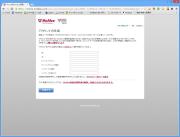
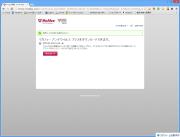
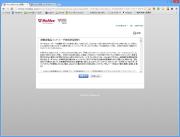
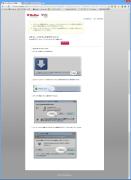
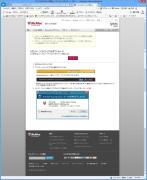

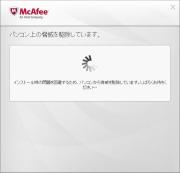











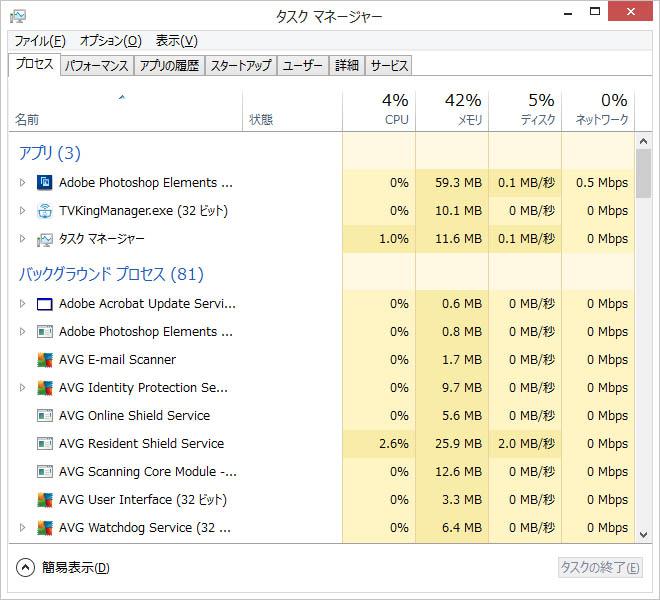

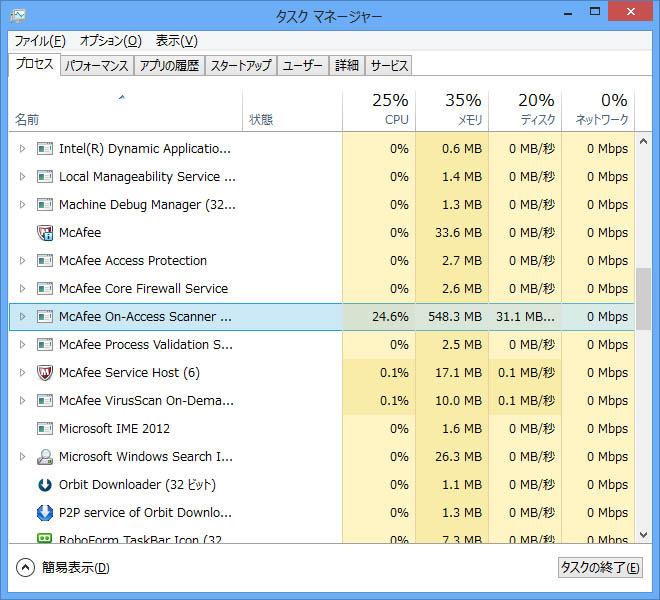
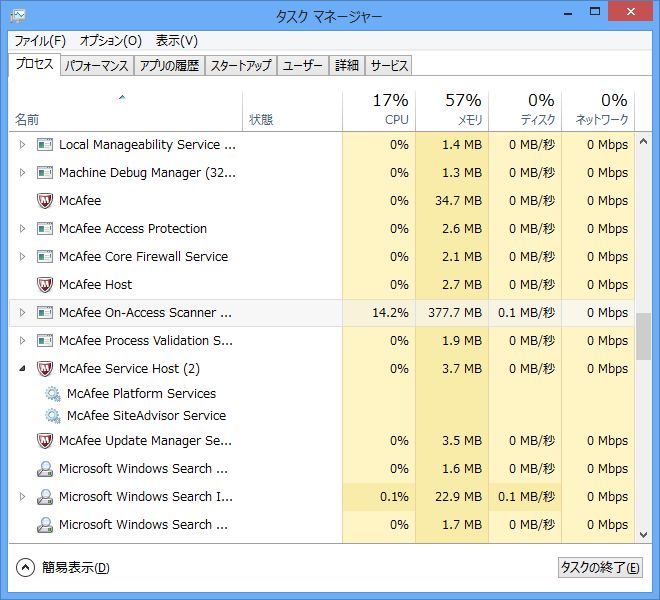

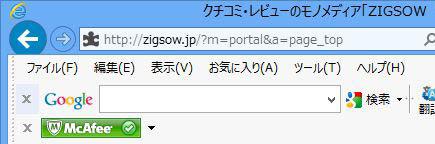
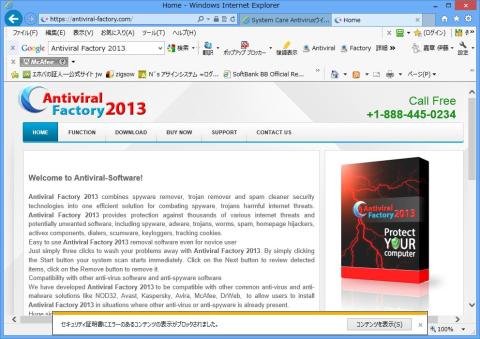

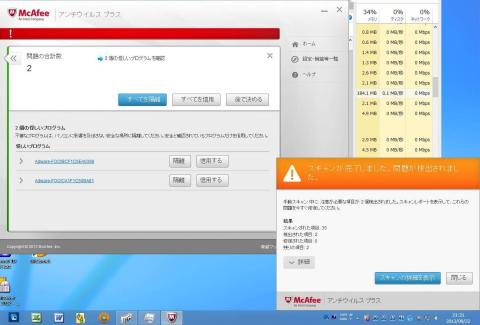
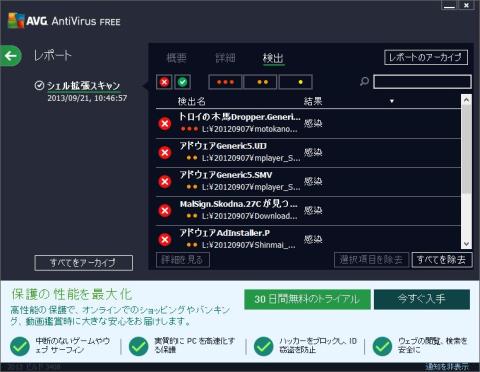

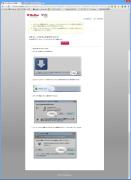
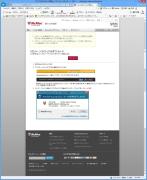
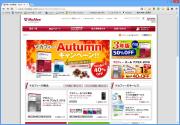

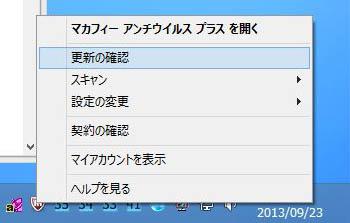





カーリーさん
2013/09/23
ヨッシーさん
2013/09/23
応答なしになっちゃったのは初日だけなので、即アウトと書いたのは
言い過ぎかもしれません。
ゲームモードとかはまだ試してないんですが、すでに気力が尽きちゃいました。
目次を自分で追加する方法ってないのかなあ。
あとは検出スルーした検体の報告と、その応答あたりを
書いてみたいんだけど。
マカフィーは送ったファイルを即自動でチェックして、検出するものは
その旨自動返答して、検出できなかったものを分析に回すシステム
なので、即応答があるという意味では窓口は悪くない。
(ただ、対応するのがすぐのものと、結構時間がかかるものがあるので)
ヨッシーさん
2013/09/23
KOUKOUさん
2013/09/23
マカフィーには期待はしていなかったのですが、市販のソフトでここまで酷いと萎えますね。
私はこれからレビューのためにインストールをするのですが、Win8.1 PCでのレビューを止めて、無難にWin7 PCでレビューしたいと思います。
レビューの内容は、大変参考になりました。
先入観を持たずにレビューに臨みたいと思いますw
nicknameさん
2013/09/23
てっきり段ボール紙1枚かと思ってビニール開けてませんでしたorz
リンさん
2013/09/23
ヨッシーさんの知識にも脱帽です。
クールなレビューだと思います☆
某支配人@名古屋定住@イベント行きたいさん
2013/09/23
Avast!・MSE・VB2013との比較予定でしたが、すっごく参考になりました。
ふっけんさん
2013/09/23
昔からAVG派の私にとってはWin8の安定性なんか気にしたことなかったですね(^^;
hideさん
2013/09/23
私は有料ウイルス防止ソフトは近年使ったことないですが、有料ならではの機能が欲しいですね
pixyfileさん
2013/09/23
如何にしてイメージを少しでも悪くならないように
書こうかとこっちは考えていたのに
遠慮無くストレートに書いてるんだもんwwww
さくぞ~さん
2013/09/23
私もQUOカードのために申し込もうと思いましたが、止めておいて
よかったと思いました(笑)
以前、McAfeeの製品でエラい目にあったのと、最近のフリーソフトで
頼みもしないのに、勝手に「McAfee Security Scan Plus」が
インストールされるケースがしばしば見受けられるので、私自身
この会社の製品は使う事はないと思います。
しかし、この作り、ある意味初心者向けと言えばそうなんでしょうけどね。
そりゃぁガンガンガン速が売れるわけだ・・・(ヲイ)
あきさん
2013/10/11
自分もレビュアーに応募し当選したので、実際にインストールして試してみたいと思います。
以前からMcAfeeは重いという印象があったのですが、そこはあまり変わっていないようですね。
Atom搭載タブレットにインストールして試そうと思っているのですが、少し不安になってしまいました(笑)。